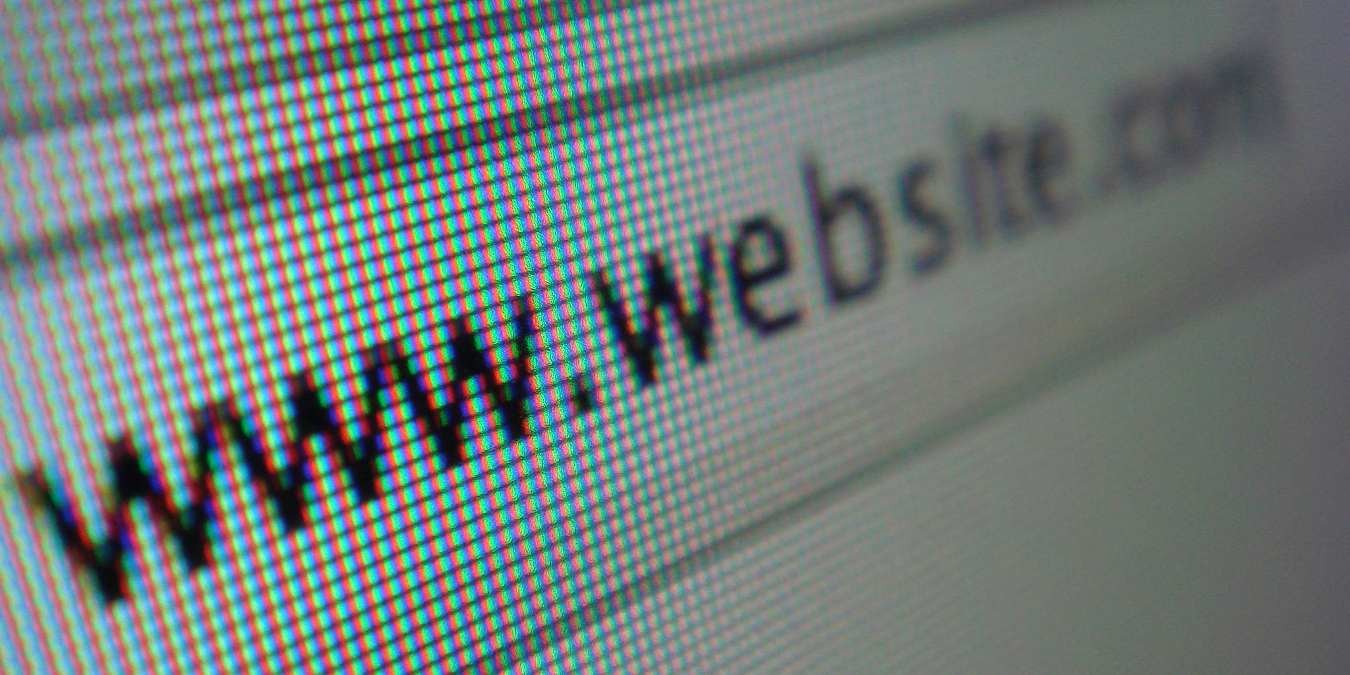У Chrome хорошие намерения, но его функция автозаполнения не всегда показывает правильный URL. Вы можете нажать кнопку удаления на клавиатуре, чтобы предлагаемый URL автоматически исчез, но было бы также здорово, если бы он вообще не отображался.
Если вы спешите, вы можете случайно зайти на сайт, на который не хотели, и потерять драгоценное время. Есть определенные вещи, которые вы можете сделать, чтобы предотвратить появление этого раздражающего автозаполнения или удалить те сайты, которые вы больше не посещаете.
Читайте также: Как удалить URL-адрес из предложений омнибокса Chrome
Отключить автозаполнение в настройках Chrome
Один из способов отключить автозаполнение Chrome — в настройках браузера. Нажмите на три вертикальные точки и выберите «Настройки». Прокрутите вниз до конца и нажмите раскрывающееся меню «Дополнительно».
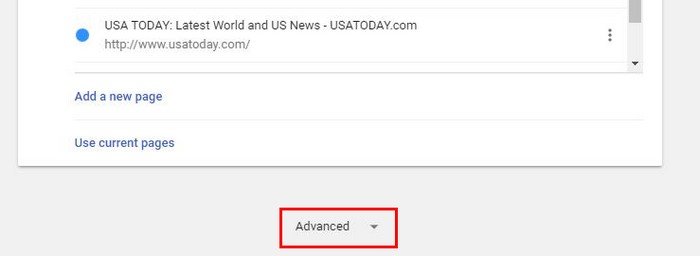
Третьим вариантом должен быть тот, который говорит: «Использовать службу прогнозирования, чтобы
Contents
Отключить автозаполнение в настройках Chrome
есную строку». Просто отключите эту опцию и попрощайтесь с автозаполнением.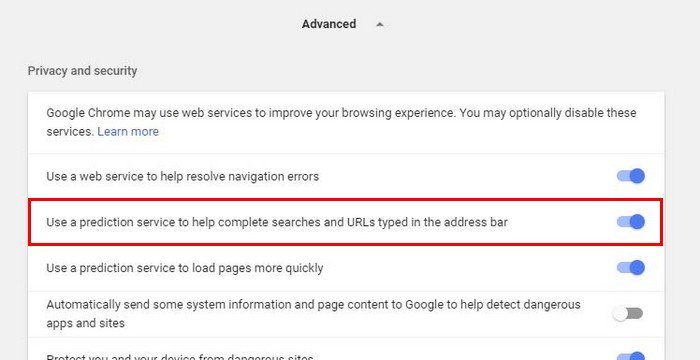
Очистить данные просмотра
Если вы считаете автозаполнение полезным, но обнаруживаете, что оно предлагает только сайты, которые вы больше не посещаете, вы всегда можете начать все сначала, очистив данные просмотра. Таким образом, Chrome будет рекомендовать только те сайты, которые вы сейчас посещаете, и удалять те, которые вы не посещаете.
1. Чтобы очистить данные просмотра, перейдите в «Настройки», как вы это делали раньше.
2. В разделе «Дополнительно» прокрутите вниз, пока не найдете опцию «Очистить данные просмотра».
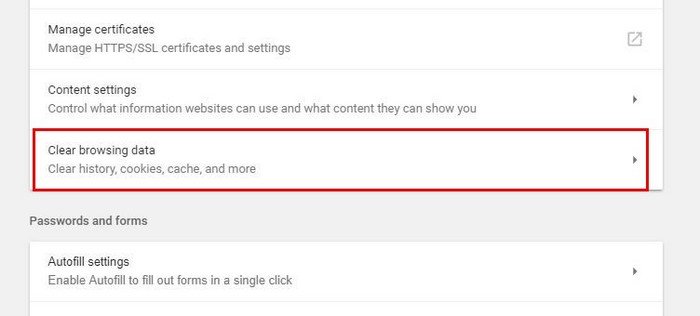
3. Нажмите на эту опцию, и появится новое окно. Вы можете выбрать, следует ли удалять историю просмотров, файлы cookie и/или кэшированные изображения и файлы. Если вы хотите пойти еще дальше, вы можете нажать на вкладку «Дополнительно», где вы можете удалить такие вещи, как то, что было упомянуто ранее, пароли, данные форм автозаполнения, настрой
Очистить данные просмотра
иложений и медиа-лицензии.4. В опции «Диапазон времени» убедитесь, что вы выбрали опцию «Все время». Это сотрет абсолютно все. Если вы не хотите этого делать, вы можете удалить историю просмотров за последние двадцать четыре часа или семь дней.
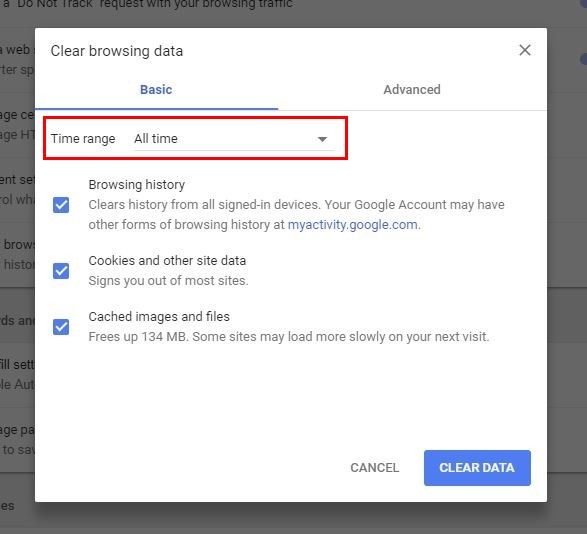
Как отключить автозаполнение в мобильном Chrome
В настоящее время вы, вероятно, используете мобильный Chrome чаще, чем настольную версию. Чтобы стереть автозаполнение в мобильном Chrome, откройте браузер, нажмите на три вертикальные точки и выберите «Настройки».
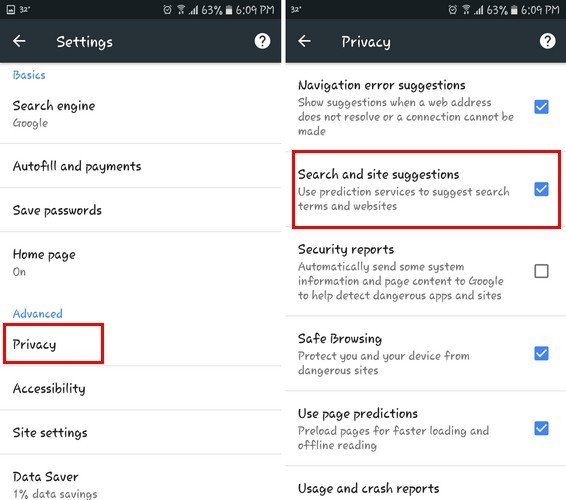
Перейдите на вкладку «Конфиденциальность» и снимите флажок «Поиск и предложения сайтов». Если вы также хотите очистить данные браузера в мобильном Chrome, проведите пальцем вниз до конца, так как это последний доступный вариант.
Заключение
Выполните описанные выше действия, и вы сможете попрощаться с надоедливым автозаполнением, которое все это время перенаправляло вас на неправильные сайты. Как видите, следовать этим инструкциям очень легко, поэтому вам не о чем беспокоиться, если вы не очень разбираетесь в технологиях.
Мы пропустили совет, который вы используете для отключения автозаполнения в Chrome? Если да, оставьте комментарий ниже и поделитесь им с нами.
Изображение предоставлено: макро пикселей url клише